附件表
「附件」表會出現在 Windchill 的多個位置:
• 物件的資訊頁上 (在已啟用附件的情況下)。
• 在「設定附件」步驟下 (當在已啟用附件的情況下建立或編輯物件時)。
下列各表提供與「附件」表相似的功能:
• 可從封裝及已接收遞送的資訊頁中找到的「包括遞送附件」表。
• 「新建多重文件」與「編輯多個文件」視窗中的「屬性」表。
如需資訊表功能的概觀,請參閱表格與 TableView 概觀。如需有關使用資訊表的有用提示,請參閱使用表格。
資訊頁上的附件表
|
|
根據物件類型與管理員進行的設定,您亦可以在「內容」標籤下找到此表格。
|
當此表格位於資訊頁上時,會列出物件的任何現有附件。您可以使用此表格開啟及下載附加的內容:
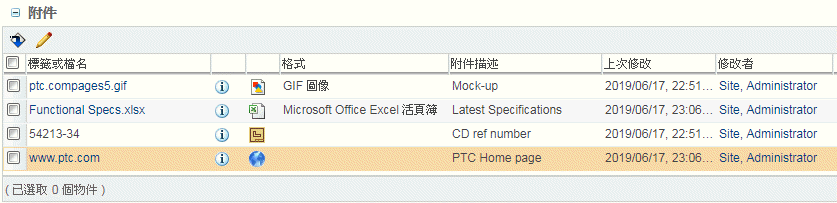
您可從表格工具列或表格列中找到動作。某些動作的可用性取決於您的個人使用者存取權。
設定附件步驟
建立或編輯物件時,「附件」表也會顯示在「設定附件」步驟下:
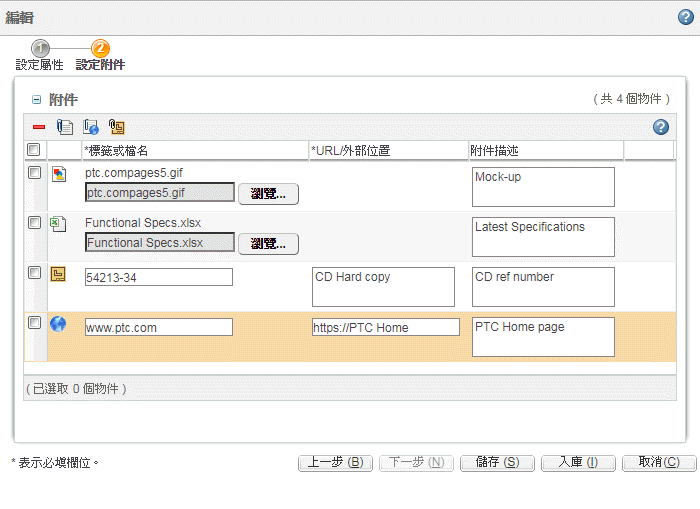
當「附件」表位於「設定附件」步驟下時,您可以使用該表格來建立、移除及編輯附件。
欲存取「設定附件」步驟:
• 導覽至物件資訊頁上的「附件」表,然後按一下「編輯附件」圖示  。
。
您可從表格工具列找到動作。某些動作的可用性取決於存取資料。